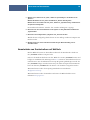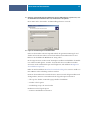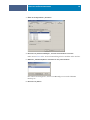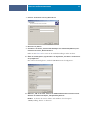Xerox DocuColor 7000AP/8000AP Installationsanleitung
- Typ
- Installationsanleitung

Fiery
®
EX8000AP Color Server
Drucken unter Windows

© 2007 Electronics for Imaging, Inc. Die in dieser Veröffentlichung enthaltenen Informationen
werden durch den Inhalt des Dokuments
Rechtliche Hinweise
für dieses Produkt abgedeckt.
45064751
30. Mai 2007

INHALT
3
I
NHALT
E
INFÜHRUNG
5
Terminologie und Konventionen
5
Aufbau dieses Dokuments
6
Konfigurieren der Druckfunktionalität
6
Anwendersoftware
7
Systemanforderungen
7
I
NSTALLIEREN
DER
D
RUCKERTREIBER
8
Installieren von Druckertreibern per Point and Print
8
Herunterladen von Druckertreibern mit WebTools
10
Herunterladen von Druckertreibern vom Fiery EX8000AP
12
Installieren der Druckertreiber
13
Installieren und Verbinden von virtuellen Druckern
16
E
INRICHTEN
DER
D
RUCKVERBINDUNGEN
18
Druckverbindungen
18
Einrichten der SMB-Druckverbindung
18
Einrichten der Druckfunktionalität über Standard TCP/IP Port (Raw oder LPR)
19
Einrichten der IPP-Verbindungen
22
K
ONFIGURIEREN
DER
INSTALLIERBAREN
O
PTIONEN
25
Manuelles Konfigurieren der installierbaren Optionen
25
Automatisches Konfigurieren installierter Optionen und
automatisches Aktualisieren der Druckoptionseinstellungen
27
I
NHALT

INHALT
4
D
RUCKDIENSTPROGRAMME
29
Verbindungskonfiguration für Job Monitor
29
Installieren der Druckdienstprogramme
30
Printer Delete Utility
30
Verbindungskonfiguration für Mail Port
31
Verwenden des E-Mail-Diensts
34
Funktionsweise des E-Mail-Diensts
34
Drucken mit E-Mail-Client 35
Job Control 37
Drucken mit Mail Port 37
Drucken über ein USB-Gerät
38
FTP-Druckfunktionalität
40
D
RUCKEN
41
Drucken aus Anwendungen
41
Festlegen von Einstellungen und Drucken 41
Vorgaben
49
Anpassen der Seite „Allgemein“
53
Festlegen und Verwenden eigener Seitengrößen
56
Anzeigen des Status der Digitaldruckmaschine
59
Erstellen von Dateien zum Drucken an anderen Orten
60
I
NDEX
61

EINFÜHRUNG
5
E
INFÜHRUNG
In diesem Dokument werden die Installation der Druckertreiber und Druckerbeschreibungs-
dateien für den Fiery EX8000AP Color Server sowie das Einrichten der Druckfunktionalität
auf Windows-Computern beschrieben. Darüber hinaus werden verschiedene Druckdienst-
programme und das Drucken auf dem Fiery EX8000AP Color Server beschrieben. Weitere
Informationen über das Einrichten von Servern und Client-Computern für den Einsatz des
Fiery EX8000AP Color Server enthält das Dokument
Konfiguration und Setup
. Allgemeine
Informationen über die Arbeit mit der Digitaldruckmaschine, über Ihren Computer, Ihre
Anwendungssoftware und das Netzwerk finden Sie in der Dokumentation des jeweiligen
Produkts.
Der Fiery EX8000AP Color Server unterstützt die Digitaldruckmaschine
DocuColor 8000AP.
Informationen zu unterstützten Betriebssystemen und Systemanforderungen finden Sie im
Dokument
Einführung und erste Schritte.
Terminologie und Konventionen
In diesem Dokument werden die folgenden Begriffe und Konventionen verwendet:
Begriff oder Konvention Beschreibung
Aero Fiery EX8000AP (in Abbildungen und Beispielen)
Digitaldruckmaschine Digitaldruckmaschine DocuColor 8000AP
Fiery EX8000AP Fiery EX8000AP Color Server
Titel in
Kursivschrift
Verweis auf andere Dokumente der Anwenderdokumentation
Windows Microsoft Windows 2000, Windows XP, Windows Server 2003
Verweis auf weitere Informationen in der Online-Hilfe der Software
Tipps und Anmerkungen
Wichtige Informationen
Wichtige Informationen über mögliche Gefahrensituationen

EINFÜHRUNG
6
Aufbau dieses Dokuments
In diesem Dokument werden folgende Themen behandelt:
•Installieren der Druckerdateien unter Windows
•Einrichten der Druckverbindungen unter Windows
•Installieren der Fiery EX8000AP Druckdienstprogramme
•Drucken unter Windows
Konfigurieren der Druckfunktionalität
In der folgenden Tabelle werden die Anleitungen für die Installation der Druckertreiber
und das Einrichten der Druckverbindungen für die verschiedenen vom Fiery EX8000AP
unterstützten Windows-Plattformen aufgeführt.
Aktion Referenz
Installieren der Druckertreiber Installieren von Druckertreibern per Point and Print auf Seite 8
Herunterladen von Druckertreibern mit WebTools auf Seite 10
Herunterladen von Druckertreibern vom Fiery EX8000AP auf
Seite 12
Installieren der Druckertreiber auf Seite 13
Installieren und Verbinden von virtuellen Druckern auf Seite 16
Einrichten der
SMB-Druckfunktionalität
(Windows-Drucken)
Einrichten der SMB-Druckverbindung auf Seite 18
Einrichten der TCP/IP-
Druckfunktionalität
Einrichten der Druckfunktionalität über Standard TCP/IP Port
(Raw oder LPR) auf Seite 19
Einrichten der IPP-
Druckfunktionalität
Einrichten der IPP-Verbindungen auf Seite 22

EINFÜHRUNG
7
Anwendersoftware
In der folgenden Tabelle ist die zum Einrichten der grundlegenden Druckfunktionalität auf
dem Fiery EX8000AP erforderliche Anwendersoftware aufgeführt. Weitere Komponenten der
Anwendersoftware werden in den anderen Dokumenten der Anwenderdokumentation
beschrieben.
H
INWEIS
:
Sie können die PostScript-Druckertreiber und Druckerbeschreibungsdateien
auch direkt vom Fiery EX8000AP über das Netzwerk oder mithilfe der Registerkarte „Down-
loads“ der WebTools laden. Die Anleitung dazu finden Sie im Abschnitt Herunterladen von
Druckertreibern mit WebTools auf Seite 10.
Systemanforderungen
Eine detaillierte Liste der Systemanforderungen finden Sie im Dokument
Einführung und
erste Schritte
, das im Medienpaket enthalten ist.
Anwendersoftware Beschreibung
PostScript-Druckerbeschreibung
(PPD-Datei) und zugehörige
Dateien
Diese Dateien für den Fiery EX8000AP stellen Anwendungen und
Druckertreibern Informationen über die von Ihnen verwendete
Digitaldruckmaschine zur Verfügung.
PageMaker PPD-Dateien Mit dieser Komponente können Sie aus Adobe PageMaker Druck-
aufträge an den Fiery EX8000AP senden. Dazu müssen Sie die
entsprechenden PPD-Dateien in PageMaker installieren. Weitere
Anleitungen finden Sie in der zu PageMaker gehörenden Doku-
mentation.
Job Monitor Mit dieser Komponente können Sie den Status der verbundenen
Fiery EX8000AP Server und der an sie gesendeten Druckaufträge
überwachen. Job Monitor wird automatisch installiert, wenn der
Druckertreiber auf einem Windows-Computer installiert wird.
Weitere Informationen hierzu finden Sie im Abschnitt
Verbindungskonfiguration für Job Monitor auf Seite 29.
Mail Port Wenn Sie die Software Mail Port als Druckeranschluss hinzufügen,
können Sie Aufträge als E-Mail-Anhang zum Drucken an den Fiery
EX8000AP senden.
Weitere Informationen hierzu finden Sie im Abschnitt
Verbindungskonfiguration für Mail Port auf Seite 31.
Printer Delete Utility Hiermit können Sie den Druckertreiber für Windows
deinstallieren.
Weitere Informationen hierzu finden Sie im Abschnitt
Printer Delete Utility auf Seite 30.

INSTALLIEREN DER DRUCKERTREIBER
8
I
NSTALLIEREN
DER
D
RUCKERTREIBER
In diesem Abschnitt wird die Installation der Druckertreiber auf Computern mit unter-
stützten Windows-Versionen beschrieben. Hinweise zu den unterstützten Versionen finden
Sie im Abschnitt Terminologie und Konventionen auf Seite 5. Die Installation der Drucker-
treiber und Druckerbeschreibungsdateien ist der erste Schritt bei der Einrichtung des Fiery
EX8000AP als PostScript-Drucker.
Sie können die Treiber wie folgt installieren:
•Direkt vom Fiery EX8000AP per Point and Print unter Verwendung der
SMB-Druckfunktionalität.
•Mithilfe der Komponente Downloads der WebTools, die das Laden der Druckertreiber-
dateien vor der Installation des Druckertreibers ermöglicht. Die Anleitung dazu finden
Sie im Abschnitt Herunterladen von Druckertreibern mit WebTools auf Seite 10.
•Mithilfe des Fiery EX8000AP durch das Laden der Druckertreiberdateien über das
Netzwerk vor der Installation des Druckertreibers. Die Anleitung dazu finden Sie im
Abschnitt Herunterladen von Druckertreibern vom Fiery EX8000AP auf Seite 12.
•Von der DVD mit Anwendersoftware.
H
INWEIS
:
Die WebTools stehen zur Verfügung, wenn der Administrator den Internet-
Zugang zum Fiery EX8000AP aktiviert hat.
Wenn für den Fiery EX8000AP bereits ein Druckertreiber installiert ist, müssen Sie diesen
Tr eiber vor der Installation des neuen Treibers deinstallieren (siehe Printer Delete Utility auf
Seite 30).
Installieren von Druckertreibern per Point and Print
Wenn Sie die SMB-Druckfunktionalität verwenden (sie wird auch als Windows- oder WINS-
Druckfunktionalität bezeichnet), können Sie die PostScript-Druckertreiber und die Drucker-
beschreibungsdateien mit der Funktion „Point and Print“ installieren und Druckaufträge an
eine bestimmte Druckverbindung (Warteschlange „Halten“, Warteschlange „Drucken“ oder
direkte Verbindung) des Fiery EX8000AP senden. Um die SMB-Druckfunktionalität einzu-
richten, müssen das Protokoll TCP/IP und die Komponente „Client für Microsoft Netz-
werke“ auf Ihrem Computer installiert sein.
Für jede Druckverbindung (Warteschlange „Drucken“, Warteschlange „Halten“ und direkte
Verbindung) ist ein separater Installationsvorgang erforderlich. Wiederholen Sie die Schritte
der nachfolgenden Anleitung für jede Verbindung.

INSTALLIEREN DER DRUCKERTREIBER
9
Wenn Sie den Druckertreiber mithilfe der Point-and-Print-Funktionalität installieren, können
Sie die installierbaren Optionen nicht manuell konfigurieren. Die installierten Optionen werden
im Druckertreiber angezeigt, wenn Sie die bidirektionale Kommunikation aktivieren. Weitere
Informationen hierzu finden Sie im Abschnitt Konfigurieren der installierbaren Optionen.
V
ORBEREITUNG
• Erfragen Sie die IP-Adresse bzw. den DNS-Namen des Fiery EX8000AP im Netzwerk bei Ihrem
Netzwerkadministrator.
•Konfigurieren Sie den Fiery EX8000AP für den SMB-Druckbetrieb.
Das Drucken über SMB wird im Setup-Programm und auf der Konfigurationsseite als
Drucken unter Windows bzw. als Windows-Drucken bezeichnet.
Weitere Informationen finden Sie in der Online-Hilfe der Komponente Configure.
SMB-D
RUCKFUNKTIONALITÄT
AUF
W
INDOWS
-C
OMPUTERN
EINRICHTEN
1 Klicken Sie mit der rechten Maustaste auf das Objekt „Netzwerkumgebung“ und wählen Sie
„Computer suchen“.
2 Geben Sie den Namen oder die IP-Adresse des Fiery EX8000AP ein und klicken Sie auf
„Jetzt suchen“ bzw. „Suchen“.
Verständigen Sie den Netzwerkadministrator, wenn der Fiery EX8000AP nicht gefunden
wird.
3 Doppelklicken Sie auf den Namen des Fiery EX8000AP, um die freigegebenen Druck-
verbindungen anzuzeigen.
H
INWEIS
:
Eine Beschreibung der einzelnen Druckverbindungen finden Sie im Dokument
Konfiguration und Setup
.
4 Doppelklicken Sie auf die Verbindung, die Sie einrichten wollen („direct“, „hold“ oder
„print“).
Die Dateien werden nun auf dem Computer installiert.

INSTALLIEREN DER DRUCKERTREIBER
10
5 Windows 2000: Klicken Sie auf „Start“, wählen Sie „Einstellungen“ und klicken Sie auf
„Drucker“.
Windows XP: Klicken Sie auf „Start“ und wählen Sie „Drucker und Faxgeräte“.
Windows Server 2003: Klicken Sie auf „Start“, wählen Sie „Systemsteuerung“ und klicken Sie
auf „Drucker und Faxgeräte“.
Der Drucker wird im Fenster „Drucker“ bzw. „Drucker und Faxgeräte“ angezeigt.
6 Klicken Sie mit der rechten Maustaste auf das Symbol des Fiery EX8000AP und wählen Sie
„Eigenschaften“.
7 Klicken Sie auf der Registerkarte „Allgemein“ auf „Testseite drucken“.
Wird die Testseite erfolgreich gedruckt, können Sie nun Aufträge von Ihrem Computer zum
Drucken senden.
8 Wiederholen Sie die oben beschriebenen Schritte für jede Druckverbindung, die Sie
einrichten wollen.
Herunterladen von Druckertreibern mit WebTools
Mit den WebTools können Sie die Installationsdateien für die Druckertreiber direkt vom
Fiery EX8000AP auf Ihren Computer laden.
Laden Sie die Druckertreiberdateien mit den WebTools vom Fiery EX8000AP herunter und
befolgen Sie anschließend die Anleitungen auf Seite 13. Damit Sie die Druckerdateien herun-
terladen können, muss der Administrator im Setup-Programm spezifische Optionen für den
Fiery EX8000AP festlegen. Darüber hinaus muss jeder Client-Computer für die Kommuni-
kation mit dem Fiery EX8000AP über das Internet oder das Intranet eingerichtet werden.
Weitere Informationen über das Setup-Programm finden Sie im Dokument
Konfiguration und Setup.
Weitere Informationen über das Einrichten und Starten der WebTools finden Sie im
Dokument Dienstprogramme.

INSTALLIEREN DER DRUCKERTREIBER
11
INSTALLATIONSDATEIEN FÜR DRUCKERTREIBER MIT WEBTOOLS LADEN
1 Starten Sie Ihren Internet- oder Intranet-Browser und geben Sie die IP-Adresse oder den
DNS-Namen des Fiery EX8000AP ein.
2 Öffnen Sie die Registerkarte „Downloads“.
3 Klicken Sie auf den Link der Komponente, die Sie installieren wollen.
Klicken Sie, wenn Sie Druckertreiber für Windows herunterladen wollen, auf den Link
„Druckerdateien“ unter der Rubrik „Windows“.
4 Speichern Sie die Datei auf Ihrer Festplatte, wenn Sie gefragt werden, ob Sie die Datei öffnen
oder auf der Festplatte speichern wollen.
5Wechseln Sie zu dem Verzeichnis, in dem die Datei „Treiber.exe“ gespeichert werden soll, und
klicken Sie auf „Speichern“.
Die Datei wird vom Fiery EX8000AP heruntergeladen. Diese komprimierte Datei ist ein
Archiv, das mehrere Dateien enthält.
6 Doppelklicken Sie auf die Datei „Treiber.exe“, um die Dateien zu extrahieren.
Bei bestimmten Betriebssystemen werden Sie aufgefordert, den Speicherort anzugeben, an
dem die extrahierten Dateien gespeichert werden sollen.

INSTALLIEREN DER DRUCKERTREIBER
12
Führen Sie die Anleitungen zur Installation des Druckertreibers für Ihr Betriebssystem aus.
Die Vorgehensweise ist dieselbe wie bei der Installation von der DVD, außer dass Sie zum
Speicherort der extrahierten Dateien anstatt zur DVD wechseln müssen, nachdem Sie auf
„Datenträger“ geklickt haben.
Anleitungen zum Installieren des Druckertreibers für Windows 2000/XP/Server 2003 finden
Sie im Abschnitt Druckverbindung für Windows installieren und einrichten auf Seite 13.
Weitere Informationen finden Sie in der Online-Hilfe der Komponente Downloads.
Herunterladen von Druckertreibern vom Fiery EX8000AP
Sie können Druckertreiber direkt über das Netzwerk vom Fiery EX8000AP auf Ihren
Computer laden und diese entsprechend den Anleitungen im Abschnitt Installieren der
Druckertreiber auf Seite 13 installieren.
INSTALLATIONSDATEIEN FÜR DRUCKERTREIBER VOM FIERY EX8000AP LADEN
1 Klicken Sie mit der rechten Maustaste auf das Objekt „Netzwerkumgebung“ und wählen Sie
„Computer suchen“.
2 Geben Sie den Namen oder die IP-Adresse des Fiery EX8000AP ein und klicken Sie auf
„Jetzt suchen“ bzw. „Suchen“.
Verständigen Sie den Netzwerkadministrator, wenn der Fiery EX8000AP nicht gefunden
wird.
3 Doppelklicken Sie auf den Namen des Fiery EX8000AP.
Daraufhin werden ein Ordner mit dem Namen „PC_User_SW“ sowie alle aktivierten
Druckerverbindungen angezeigt.
4 Öffnen Sie den Ordner „PC_User_SW“ und wechseln Sie zum Ordner
„Deutsch\Treiber\Ps_treib“.
5Kopieren Sie den Ordner „Win_2K_XP“ auf Ihren Desktop.
Führen Sie die Anleitungen zur Installation des Druckertreibers für Ihr Betriebssystem aus.
Die Vorgehensweise ist dieselbe wie bei der Installation von der DVD, außer dass Sie zum
Ordner „Win_2k_XP“ auf ihrem Desktop anstatt zur DVD wechseln müssen, nachdem Sie
auf „Datenträger“ geklickt haben.
Anleitungen zum Installieren des Druckertreibers für Windows 2000/XP/Server 2003 finden
Sie im Abschnitt Druckverbindung für Windows installieren und einrichten auf Seite 13.

INSTALLIEREN DER DRUCKERTREIBER
13
Installieren der Druckertreiber
In den folgenden Anleitungen wird die Installation des Druckertreibers von der DVD mit
Anwendersoftware beschrieben.
Wenn Sie den Druckertreiber auf einem Windows Server 2003 Computer installieren
möchten, können Sie in der folgenden Anleitung dieselbe PPD-Datei wie für Windows XP
wählen.
HINWEIS: Die Abbildungen sind dem Druckertreiber für Windows 2000 entnommen.
Im Folgenden wird die Installation eines lokalen Druckers beschrieben (Port 9100). Sie
können das Druckprotokoll später entsprechend Ihrem Netzwerktyp ändern.
DRUCKVERBINDUNG FÜR WINDOWS INSTALLIEREN UND EINRICHTEN
1 Windows 2000: Klicken Sie auf „Start“, wählen Sie „Einstellungen“ und klicken Sie auf
„Drucker“.
Windows XP: Klicken Sie auf „Start“ und wählen Sie „Drucker und Faxgeräte“.
Windows Server 2003: Klicken Sie auf „Start“, wählen Sie „Systemsteuerung“ und klicken Sie
auf „Drucker und Faxgeräte“.
2 Windows 2000/XP: Doppelklicken Sie auf „Neuer Drucker“ und klicken Sie auf „Weiter“.
Windows Server 2003: Wählen Sie „Drucker hinzufügen“ und klicken Sie auf „Weiter“.
3 Geben Sie an, dass Sie einen lokalen Drucker installieren wollen, deaktivieren Sie die Option
zur automatischen Druckererkennung und Installation von Plug&Play-Druckern und klicken
Sie auf „Weiter“.
4 Aktivieren Sie die Option „Einen neuen Anschluss erstellen“, wählen Sie „Standard TCP/
IP Port“ im Menü „Typ“ und klicken Sie danach auf „Weiter“.
Nun erscheint das Dialogfenster „Assistent zum Hinzufügen eines Standard-TCP/IP-
Druckerports“.
5 Geben Sie die IP-Adresse des Fiery EX8000AP ein.
6 Klicken Sie auf „Weiter“.
7 Klicken Sie auf „Fertig stellen“, um das Fenster „Assistent zum Hinzufügen eines
Standard-TCP/IP-Druckerports“ zu schließen.
HINWEIS: Wird das Gerät im Netzwerk nicht gefunden, wird das Dialogfenster „Zusätzliche
Portinformationen erforderlich“ angezeigt. Dass ein Gerät im Netzwerk nicht gefunden wird,
kann einen der folgenden Gründe haben:
•Der Fiery EX8000AP ist nicht eingeschaltet.
• Es besteht keine Verbindung zum Netzwerk.
•Der Fiery EX8000AP ist nicht richtig konfiguriert.
•Die IP-Adresse ist falsch.

INSTALLIEREN DER DRUCKERTREIBER
14
Liegt einer der genannten Gründe vor, können Sie die Portkonfiguration fortsetzen, indem
Sie den Port manuell konfigurieren. Die Anleitung hierzu finden Sie im Abschnitt Standard-
TCP/IP-Port (Raw oder LPR) für Windows einrichten auf Seite 19. Führen Sie die dortigen
Schritte 10 bis 13 aus, bevor Sie mit Schritt 8 dieser Anleitung fortfahren.
8 Klicken Sie im Dialogfenster mit der Liste der Hersteller und Modelle auf „Datenträger“.
Im nachfolgenden Dialogfenster werden Sie aufgefordert, die Installation von einem externen
Datenträger vorzunehmen.
9 Legen Sie die DVD mit Anwendersoftware in das DVD-Laufwerk ein, geben Sie den Kenn-
buchstaben des Laufwerks ein (z. B. „D:“) und klicken Sie auf „Durchsuchen“. Wechseln
Sie zum Ordner „Deutsch\Treiber\Ps_treib\Win_2K_XP“.
Öffnen Sie den Ordner „Win_2K_XP“ auf Ihrer Festplatte, wenn Sie die Installation mit den
Dateien vornehmen wollen, die Sie mit der Komponente Downloads der WebTools vom Fiery
EX8000AP heruntergeladen haben.
10 Vergewissern Sie sich, dass die Datei „Oemsetup.inf“ oder „Oemsetup“ ausgewählt ist, und
klicken Sie auf „Öffnen“.
Der Dateipfad wird nun in das Dialogfenster übernommen.
11 Vergewissern Sie sich, dass der Pfad korrekt ist, und klicken Sie auf „OK“.
12 Aktivieren Sie im Bereich „Drucker“ die Datei für den Fiery EX8000AP und klicken Sie auf
„Weiter“.
HINWEIS: Im Dialogfenster wird der Druckertreiber des Fiery EX8000AP angezeigt.

INSTALLIEREN DER DRUCKERTREIBER
15
13 Geben Sie in das Eingabefeld einen Namen für den Fiery EX8000AP ein, legen Sie fest, ob er
als Standarddrucker verwendet werden soll, und klicken Sie auf „Weiter“.
Dieser Name wird in den Drucker- und Warteschlangenfenstern verwendet.
14 Folgen Sie den Anleitungen auf dem Bildschirm.
Geben Sie den Drucker zu diesem Zeitpunkt nicht für die gemeinsame Nutzung frei und
drucken Sie keine Testseite. Fahren Sie mit der Installation des Druckertreibers fort und
klicken sie im abschließenden Bildschirm auf „Fertig stellen“.
Die benötigten Dateien werden nun auf der Festplatte installiert. Nach Abschluss der Installa-
tion erscheint im Dialogfenster „Drucker“ das Symbol für den neu installierten Drucker.
Sie können nun die installierbaren Optionen konfigurieren (siehe Abschnitt Konfigurieren
der installierbaren Optionen).
Fahren Sie mit dem Abschnitt Einrichten der Druckverbindungen fort, wenn Sie anstelle von
Port 9100 eine andere Verbindung einrichten möchten.
Damit Sie den Druckertreiber verwenden können, müssen Sie nach erfolgter Installation auf
der Registerkarte „Erweitert“ im Druckertreiber die folgenden Optionen aktivieren:
• Über Spooler drucken, um Druckvorgänge schneller abzuschließen
•Drucken sofort beginnen
•Druckaufträge im Spooler zuerst drucken
Deaktivieren Sie die folgende Option:
•Erweiterte Druckfunktionen aktivieren

INSTALLIEREN DER DRUCKERTREIBER
16
Installieren und Verbinden von virtuellen Druckern
Ein virtueller Drucker ermöglicht Ihnen, Aufträge auf dem Fiery EX8000AP mithilfe von
vordefinierten Auftragseinstellungen zu drucken, so dass keine Druckoptionen manuell einge-
stellt werden müssen. Damit Sie mithilfe eines virtuellen Druckers drucken können, muss der
Administrator den virtuellen Drucker in der Anwendung Command WorkStation erstellen
und konfigurieren. Sobald der virtuelle Drucker eingerichtet ist, können Sie den Drucker-
treiber und die Druckerbeschreibungsdateien über die Funktion „Point and Print“ direkt vom
Fiery EX8000AP auf Ihrem Computer installieren.
Weitere Informationen über das Einrichten virtueller Drucker finden Sie im Dokument
Dienstprogramme.
Wenn Sie den Druckertreiber mithilfe der Point-and-Print-Funktionalität installieren,
können Sie die installierbaren Optionen nicht manuell konfigurieren. Die installierbaren
Optionen werden automatisch konfiguriert. Die installierten Optionen werden im Drucker-
treiber angezeigt, wenn Sie die bidirektionale Kommunikation aktivieren. Informationen über
das Konfigurieren der installierbaren Optionen finden Sie im Abschnitt Konfigurieren der
installierbaren Optionen.
VIRTUELLEN DRUCKER AUF WINDOWS-COMPUTERN EINRICHTEN
1 Klicken Sie mit der rechten Maustaste auf das Objekt „Netzwerkumgebung“ und wählen Sie
„Computer suchen“.
2 Geben Sie den Namen oder die IP-Adresse des Fiery EX8000AP ein und klicken Sie auf
„Jetzt suchen“ bzw. „Suchen“.
Verständigen Sie den Netzwerkadministrator, wenn der Fiery EX8000AP nicht gefunden
wird.
3 Doppelklicken Sie auf den Namen des Fiery EX8000AP, um die freigegebenen Druck-
verbindungen anzuzeigen.
Virtuelle Drucker werden in einer Liste mit der Warteschlange „Drucken“, der Warteschlange
„Halten“ und der direkten Verbindung aufgeführt (sofern diese Druckverbindungen aktiviert
sind). Im Regelfall haben virtuelle Drucker Namen, die die Art von Aufträgen angeben, für
die sie eingerichtet wurden.
4 Klicken Sie mit der rechten Maustaste auf den gewünschten virtuellen Drucker und wählen
Sie „Verbinden“ im Kontextmenü.
Die Dateien werden nun auf dem Computer installiert.

INSTALLIEREN DER DRUCKERTREIBER
17
5 Windows 2000: Klicken Sie auf „Start“, wählen Sie „Einstellungen“ und klicken Sie auf
„Drucker“.
Windows XP: Klicken Sie auf „Start“ und wählen Sie „Drucker und Faxgeräte“.
Windows Server 2003: Klicken Sie auf „Start“, wählen Sie „Systemsteuerung“ und klicken Sie
auf „Drucker und Faxgeräte“.
Der virtuelle Drucker wird im Fenster „Drucker“ bzw. „Drucker und Faxgeräte“ angezeigt.
Sie können Aufträge an einen virtuellen Drucker in der gleichen Weise senden wie an den
Fiery EX8000AP. Die Vorgehensweise wird im Abschnitt Drucken beschrieben. Abhängig
davon, wie der virtuelle Drucker konfiguriert wurde, können Sie für bestimmte Druck-
optionen möglicherweise keine Einstellungen festlegen.

EINRICHTEN DER DRUCKVERBINDUNGEN
18
EINRICHTEN DER DRUCKVERBINDUNGEN
Um von Windows-Computern aus drucken zu können, müssen Sie oder der Administrator
die folgenden Aufgaben ausführen, wenn anstelle von Port 9100 eine andere Verbindung
konfiguriert werden soll:
•Konfigurieren von Netzwerkservern (sofern vorhanden)
•Konfigurieren des Fiery EX8000AP, so dass Aufträge Ihres Computers akzeptiert werden
•Konfigurieren eines Anschlusses auf jedem Windows-Computer für den jeweiligen
Netzwerktyp
Druckverbindungen
Der Fiery EX8000AP unterstützt die folgenden Druckverbindungen:
• SMB
•Standard TCP/IP (RAW oder LPR)
• IPP oder IPP über SSL
Einrichten der SMB-Druckverbindung
Auch wenn im Netzwerk kein Windows-Server vorhanden ist, können Windows-Computer
auf dem Fiery EX8000AP drucken. Diese Druckmethode wird als SMB-Drucken (oder auch
Windows- bzw. WINS-Drucken) bezeichnet. In einer solchen Netzwerkumgebung arbeiten
die Windows-Computer in einer Peer-to-Peer-Umgebung und kommunizieren direkt mit
dem Fiery EX8000AP, wenn die Anwender Druckaufträge senden.
Durch das Aktivieren des SMB-Druckbetriebs kann der Fiery EX8000AP in einem Netzwerk
angezeigt werden, so dass Windows-Clients ohne andere zwischengeschaltete Netzwerk-
software Aufträge an eine bestimmte Druckverbindung (Warteschlange „Drucken“ oder
„Halten“ oder direkte Verbindung) auf dem Fiery EX8000AP senden können. Die Windows-
Druckfunktionalität basiert auf TCP/IP. Sie müssen daher TCP/IP auf dem Fiery EX8000AP
und allen Computern konfigurieren, die die SMB-Druckfunktionalität verwenden wollen.
Wenn Sie die SMB-Druckfunktionalität auf dem Fiery EX8000AP aktiviert haben, können
Sie in einem Arbeitsgang die SMB-Verbindung einrichten und den Druckertreiber instal-
lieren. Weitere Informationen hierzu finden Sie im Abschnitt Installieren von Druckertreibern
per Point and Print auf Seite 8.

EINRICHTEN DER DRUCKVERBINDUNGEN
19
Einrichten der Druckfunktionalität über Standard TCP/IP Port
(Raw oder LPR)
Nachdem Sie den PostScript-Druckertreiber und die Druckertreiberdateien installiert haben,
können Sie die Konfiguration für den Standard-TCP/IP-Port (Raw oder LPR) wie folgt
abschließen:
•Vorbereiten des Fiery EX8000AP für Druckaufträge über die Protokolle für den Standard-
TCP/IP-Port (Raw oder LPR).
Weitere Informationen finden Sie in der Online-Hilfe der Komponente Configure.
• Aktivieren der LPD- oder Port 9100 Druckfunktionalität auf dem Fiery EX8000AP.
Weitere Informationen finden Sie in der Online-Hilfe der Komponente Configure.
•Konfigurieren des Computers für die TCP/IP-Verbindung.
Für die Ausführung der folgenden Anleitung benötigen Sie die IP-Adresse des Fiery
EX8000AP. Diese erhalten Sie von Ihrem Systemadministrator
Das Protokoll TCP/IP muss bereits als Standard auf dem Windows-Computer installiert sein.
Für Port 9100 können Sie in einem Arbeitsgang die Verbindung einrichten und den Drucker-
treiber installieren.
HINWEIS: Sie können die LPR-Verbindung auch einrichten, indem Sie die Druckdienste
für UNIX installieren. Diese werden als zusätzliche Windows-Komponente mit Windows
2000/XP/Server 2003 bereitgestellt. Weitere Informationen finden Sie in der zu Windows
gehörigen Dokumentation.
STANDARD-TCP/IP-PORT (RAW ODER LPR) FÜR WINDOWS EINRICHTEN
HINWEIS: Die Abbildungen sind dem Druckertreiber für Windows 2000 entnommen.
1 Klicken Sie auf „Start“, wählen Sie „Einstellungen“ und klicken Sie auf „Drucker“.
2 Klicken Sie mit der rechten Maustaste auf das Symbol des Fiery EX8000AP und wählen Sie
„Eigenschaften“.

EINRICHTEN DER DRUCKVERBINDUNGEN
20
3 Öffnen Sie die Registerkarte „Anschlüsse“.
4 Klicken Sie auf „Anschluss hinzufügen“, um einen neuen Anschluss zu erstellen.
Fahren Sie mit Schritt 10 fort, wenn Sie die Einstellungen für den Anschluss ändern möchten.
5 Wählen Sie „Standard-TCP/IP Port“ und klicken Sie auf „Neuer Anschluss“.
Nun erscheint das Dialogfenster „Assistent zum Hinzufügen eines Standard-TCP/IP-
Druckerports“.
6 Klicken Sie auf „Weiter“.
Seite wird geladen ...
Seite wird geladen ...
Seite wird geladen ...
Seite wird geladen ...
Seite wird geladen ...
Seite wird geladen ...
Seite wird geladen ...
Seite wird geladen ...
Seite wird geladen ...
Seite wird geladen ...
Seite wird geladen ...
Seite wird geladen ...
Seite wird geladen ...
Seite wird geladen ...
Seite wird geladen ...
Seite wird geladen ...
Seite wird geladen ...
Seite wird geladen ...
Seite wird geladen ...
Seite wird geladen ...
Seite wird geladen ...
Seite wird geladen ...
Seite wird geladen ...
Seite wird geladen ...
Seite wird geladen ...
Seite wird geladen ...
Seite wird geladen ...
Seite wird geladen ...
Seite wird geladen ...
Seite wird geladen ...
Seite wird geladen ...
Seite wird geladen ...
Seite wird geladen ...
Seite wird geladen ...
Seite wird geladen ...
Seite wird geladen ...
Seite wird geladen ...
Seite wird geladen ...
Seite wird geladen ...
Seite wird geladen ...
Seite wird geladen ...
Seite wird geladen ...
-
 1
1
-
 2
2
-
 3
3
-
 4
4
-
 5
5
-
 6
6
-
 7
7
-
 8
8
-
 9
9
-
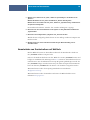 10
10
-
 11
11
-
 12
12
-
 13
13
-
 14
14
-
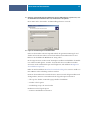 15
15
-
 16
16
-
 17
17
-
 18
18
-
 19
19
-
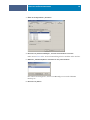 20
20
-
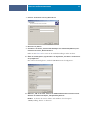 21
21
-
 22
22
-
 23
23
-
 24
24
-
 25
25
-
 26
26
-
 27
27
-
 28
28
-
 29
29
-
 30
30
-
 31
31
-
 32
32
-
 33
33
-
 34
34
-
 35
35
-
 36
36
-
 37
37
-
 38
38
-
 39
39
-
 40
40
-
 41
41
-
 42
42
-
 43
43
-
 44
44
-
 45
45
-
 46
46
-
 47
47
-
 48
48
-
 49
49
-
 50
50
-
 51
51
-
 52
52
-
 53
53
-
 54
54
-
 55
55
-
 56
56
-
 57
57
-
 58
58
-
 59
59
-
 60
60
-
 61
61
-
 62
62
Xerox DocuColor 7000AP/8000AP Installationsanleitung
- Typ
- Installationsanleitung
Verwandte Artikel
-
Xerox 700i/700 Installationsanleitung
-
Xerox DocuColor 7000AP/8000AP Installationsanleitung
-
Xerox 700i/700 Installationsanleitung
-
Xerox DocuColor 7000AP/8000AP Installationsanleitung
-
Xerox 700i/700 Installationsanleitung
-
Xerox DocuColor 7000AP/8000AP Benutzerhandbuch
-
Xerox DocuColor 7000AP/8000AP Installationsanleitung
-
Xerox DocuColor 7000AP/8000AP Benutzerhandbuch
-
Xerox DocuColor 5000 Installationsanleitung
-
Xerox DocuColor 7000/8000 Installationsanleitung